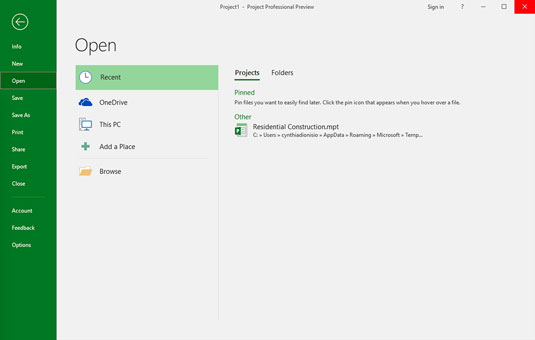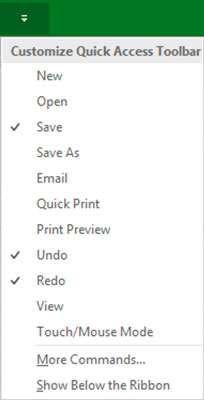Dues de les característiques principals de Microsoft Project 2019 són la cinta (i les pestanyes de la cinta) i la barra d'eines d'accés ràpid. Aquestes eines us ajuden a aprofitar al màxim les oportunitats de gestió de projectes.
Pestanyes Cinta i Cinta de Microsoft Project 2019
Cadascuna de les pestanyes de la cinta del projecte mostra diferents opcions a la cinta. Cada pestanya de la cinta té un grup diferent de controls o funcions. Podeu navegar d'una pestanya a una altra fent clic al nom de la pestanya.
La primera pestanya de l'esquerra és la pestanya de la cinta de fitxers. Després de fer clic a aquesta pestanya, veureu el pla de navegació a la part esquerra, tal com es mostra aquí.
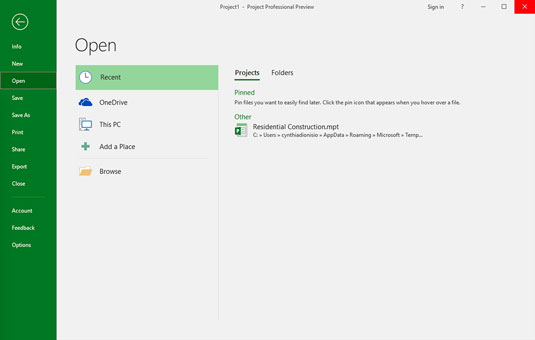
El menú de la pestanya de la cinta de fitxers.
La pestanya de la cinta us posa a la vista Backstage, on trobareu opcions per treballar amb fitxers i canviar les opcions. Per exemple, podeu crear un projecte nou, obrir un projecte existent, desar el vostre projecte actual o imprimir el vostre projecte actual. Des de la vista Backstage, també podeu compartir, exportar o tancar el vostre projecte actual. Si et sents aventurer, pots fer clic a Opcions i personalitzar la cinta i la barra d'eines d'accés ràpid.
La pestanya Task Ribbon és on passeu gran part del vostre temps al Projecte. Com podeu veure aquí, a l'extrem esquerre de la pestanya de la cinta de tasques hi ha la Vista. La vista predeterminada és la vista de diagrama de Gantt. Mostra la informació de la tasca i el gràfic que mostra un gràfic de barres que representa la durada de cada tasca.

La pestanya de la cinta de tasques.
A més del diagrama de Gantt , podeu triar aquestes vistes:
| Calendari |
Diagrama de xarxa |
| Fitxa de recursos |
Ús de recursos |
| Formulari de recursos |
Gràfic de recursos |
| Ús de la tasca |
Formulari de tasca |
| Full de tasques |
Planificador d'equips |
| Cronologia |
Seguiment de Gantt |
És possible que reconegueu alguns dels grups d'ordres a la pestanya de la cinta de tasques. Per exemple, els grups Porta-retalls i Tipus de lletra són estàndard en moltes aplicacions de Windows. Altres grups, com ara la programació i les tasques, són específics d'una vista concreta, en aquest cas, la vista de diagrama de Gantt. Cerqueu les eines del diagrama de Gantt a sobre de la pestanya Format quan vegeu la pestanya de la cinta de tasques a la vista del diagrama de Gantt. En altres vistes, veureu diferents eines a sobre de la pestanya Format.
La pestanya Cinta de recursos, que es mostra aquí, us ajuda a organitzar els recursos, com ara l'assignació i l'anivellament de recursos entre tasques. A Project, els recursos inclouen persones, equips, material, ubicacions i subministraments. Podeu assignar costos i calendaris als recursos.

La pestanya Cinta de recursos.
La pestanya de la cinta d'informes, que es mostra aquí, és on podeu crear informes sobre recursos, costos o progrés, o agrupar-los tots en un informe del tauler. Podeu crear un informe que compare el vostre estat actual amb versions anteriors del vostre projecte.

La pestanya de la cinta d'informes.
A la pestanya Projecte Ribbon, que es mostra aquí, trobareu ordres que us ajudaran a gestionar el vostre projecte en conjunt, en lloc de fer-ho per tasca o recurs. Per exemple, podeu introduir o canviar les dates d'inici i finalització del projecte i la línia de base. Si necessiteu canviar l'horari de treball o afegir un subprojecte, aquest és el lloc per fer-ho. La pestanya View Ribbon, que es mostra aquí, us permet veure algunes vistes estàndard. En són exemples les vistes de tasques, com ara el diagrama de Gantt, i les vistes de recursos, com ara l'ús de recursos o el planificador d'equips. Podeu utilitzar la pestanya Mostra la cinta per veure la informació ordenada per data o període específic. Aquesta pestanya també us permet veure tot el projecte, mostrar o amagar la línia de temps i establir l'escala de temps que veieu.

La pestanya Mostra la cinta.
La pestanya Format de la cinta, que es mostra aquí, té ordres que us ajuden a presentar la vostra programació, com ara estils de text, estils de diagrama de Gantt i configuració de columnes.

Podeu mostrar o amagar la cinta per produir més béns immobles a la pantalla. El passador de l'extrem dret de la cinta el fixa a la pantalla, mantenint-lo obert i visible (com es mostra aquí). La fletxa cap amunt (^) a l'extrem dret amaga la cinta. Si la vostra cinta està tancada, feu clic a qualsevol pestanya, mireu a l'extrem inferior dret de la cinta i veureu una xinxeta. Feu clic a la xinxeta per mantenir oberta la vostra cinta. També podeu prémer Ctrl+F1 per mostrar o amagar la cinta.

Mantenir la teva cinta visible.
Com mostrar eines com la línia de temps de Microsoft Project a Microsoft Project 2019
La barra d'eines d'accés ràpid, que apareix a la pantalla en tot moment, conté inicialment els botons Desa, Desfés i Refeix. Podeu personalitzar la barra d'eines d'accés ràpid fent clic a la fletxa avall a l'extrem dret de la barra d'eines i fent clic a l'opció que voleu ocultar o mostrar.
Si no veieu l'opció que voleu, feu clic a Més ordres a prop de la part inferior del menú per mostrar la categoria Barra d'eines d'accés ràpid al quadre de diàleg Opcions del projecte. Això us mostra una llista completa d'ordres que podeu afegir. Aquesta figura mostra la llista d'ordres que podeu triar.
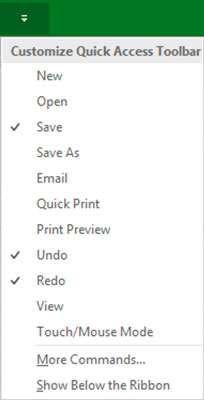
Personalització de la barra d'eines d'accés ràpid.
L'enginyosa eina de línia de temps mostra tot el període de temps escalat del projecte. Per mostrar la línia de temps, aneu a la pestanya Visualització de la cinta, al grup Vista dividida i feu clic a la casella de selecció que diu Línia de temps. Podeu afegir tasques o fites a la línia de temps. També podeu copiar la línia de temps i enganxar-la a informes o altres presentacions. Per amagar la línia de temps, desmarqueu la casella Línia de temps. També podeu treballar amb la línia de temps fent clic amb el botó dret per inserir tasques, copiar la línia de temps, canviar el tipus de lletra o veure informació detallada. Aquesta figura mostra la línia de temps amb tasques de resum i fites.

La línia del temps.
La barra d'estat, que es mostra aquí, es troba a la part inferior del projecte, per indicar si les vostres tasques estan programades manualment o automàticament. La barra d'estat també us permet passar ràpidament a algunes de les vistes més populars, com ara Gantt, Ús de tasques, Planificador d'equips, Full de recursos i Informes. També podeu ajustar l'escala de temps des d'una vista a escala de temps d'alt nivell a una vista detallada a escala de temps amb el control lliscant Visualització, a l'extrem dret de la barra d'estat.

La barra d'estat.